Tongweb安装配置手册簿.doc
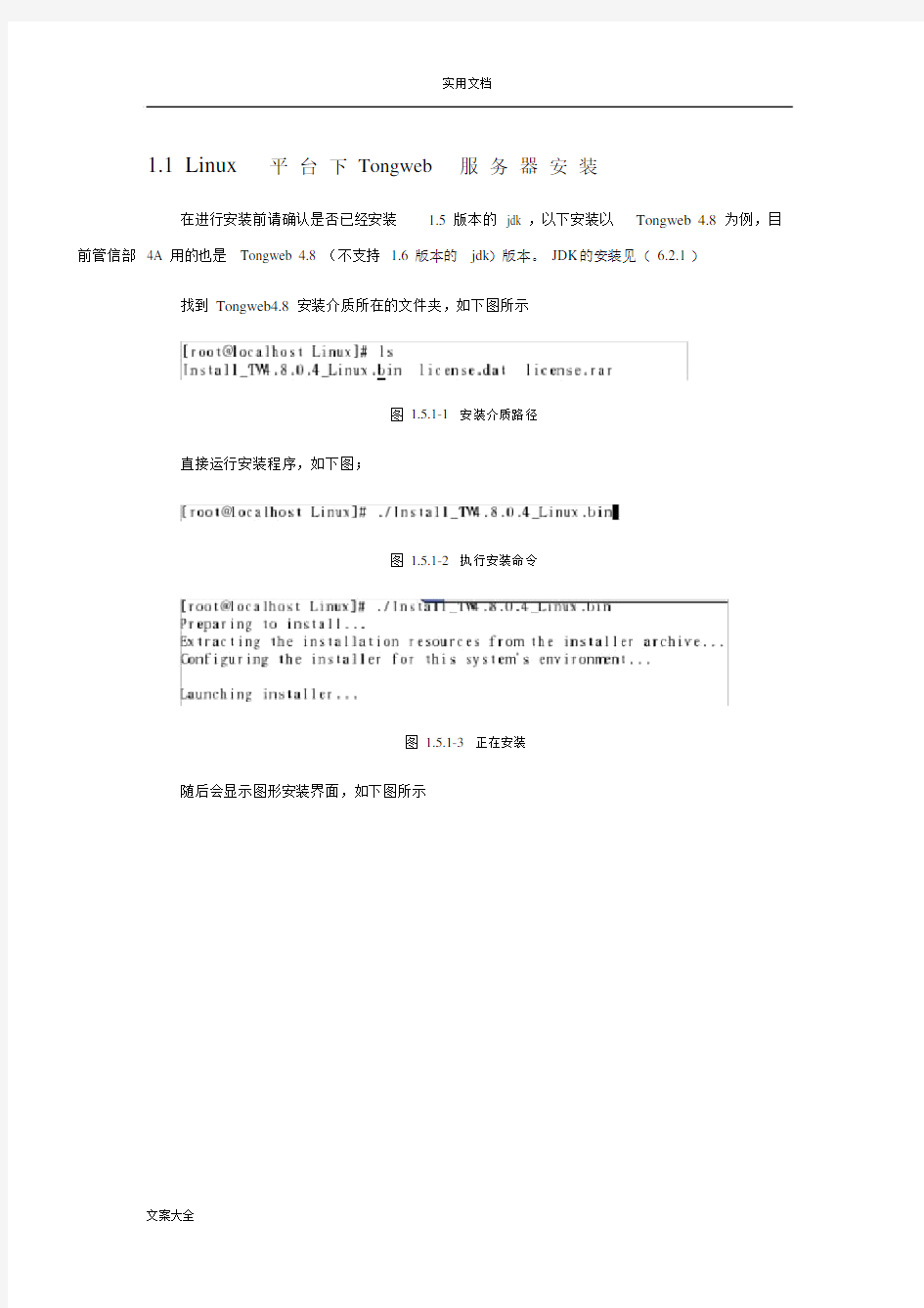
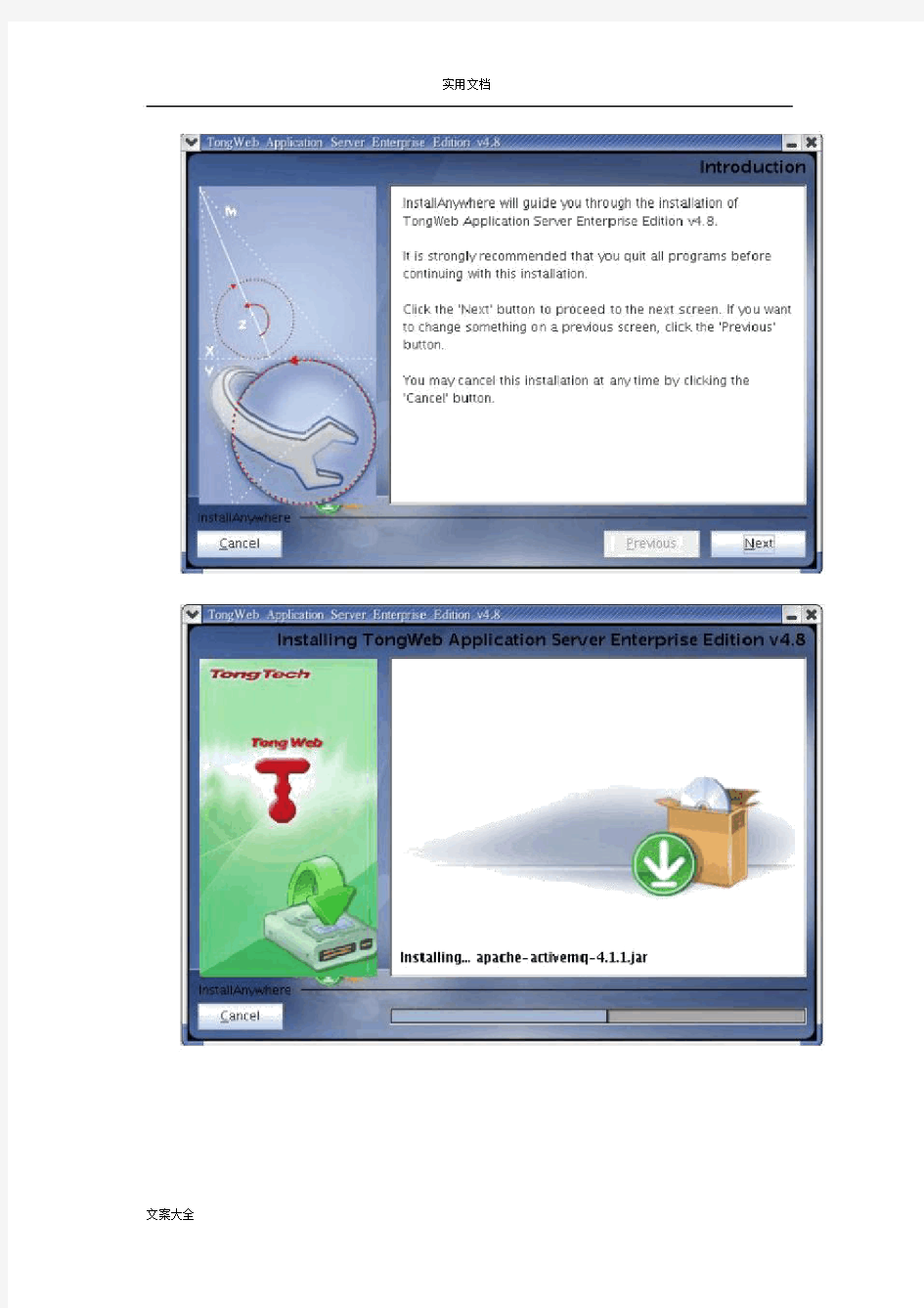
实用文档
1.1 Linux平台下Tongweb服务器安装
在进行安装前请确认是否已经安装 1.5 版本的 jdk ,以下安装以Tongweb 4.8 为例,目前管信部4A 用的也是 Tongweb 4.8 (不支持 1.6 版本的 jdk )版本。 JDK的安装见( 6.2.1 )
找到 Tongweb4.8 安装介质所在的文件夹,如下图所示
图 1.5.1-1安装介质路径
直接运行安装程序,如下图;
图 1.5.1-2执行安装命令
图 1.5.1-3正在安装
随后会显示图形安装界面,如下图所示
此时 Tongweb 4.8 安装成功。
注意:若执行操作后提示错误信息为:
代表权限不够,执行如下命令:chmod +x *.bin
1.2 注册 Tongweb 服务器
复制 license.dat到安装目录,如下图所示
注:图例将Tongweb 安装于 root目录下,同时也可以直接将License 传到安装目录。
1.3 Linux平台下测试Tongweb
1.3.1.1.1.1启动Tongweb 4.8
通过终端或者第三方客户端登录到启动命令所在目录:如下图
图 1.5.1-1-1命令目录
后台启动命令 ( 推荐使用 )
sh startnohup.sh
前台启动命令 ( 该终端或者第三方客户端关闭的话,Tongweb服务也将关闭)
./tongserver.sh或者是 ./tongserver.sh start
如果启动服务成功则应该出现下图所示的【system ready】
图 1.5.1-2启动成功
1.3.1.1.1.2停止Tongweb 4.8
和启动 Tongweb 命令目录一样,
停止服务命令:./tongserver.sh stop
1.4 访问 Tongweb
安装、启动成功后访问http://127.0.0.1:8001/console会出现Tongweb的控制台,如下图所示
图 1.5.1-1 Tongweb控制台
注意:
默认的用户名密码:admin/tongweb
控制台默认的端口是8001,但是访问发布的应用资源时,其端口应该是8008
如: http://127.0.0.1:8008/ams
1.5 Tongweb 下部署
1.5.1War 包方式部署
说明:因为通过war 包方式部署有一个问题,虽然tongweb会自动解压war 包中的文件到 temp 目录下,这里要注意和tomcat 等中间件的区别,tongweb 每次启动都会去解压并覆盖,而我们的4A 程序在对系统权限进行配置的时候会修改解压后的menu..xml ,而一旦tongweb 重启后,它又要自动解压覆盖menu.xml 文件,导致之前修改的失效。所以建议采
用文件方式部署
第一步:获取安装介质,可以通过FTP方式将安装包上传到待安装的主机上,或通过光盘方式获取安装介质,AMS安装包名称为ams.war ;
第二步:将ams.war 文件保存到相对路径\ TongWeb4.8/installed中;
第三步:启动Tongweb。
也可以通过 Tongweb控制台将 AMS.war 包传到服务器上,效果是一样的,通过客户端上传介质也是保存在相对路径 TongWeb4.8/installed 目录下
图 1.5.1-1通过控制台上传ams
图 1.5.1-2部署ams
图 1.5.1-3部署成功
1.5.2文件方式部署
说明:因为通过war 包方式部署有一个问题,虽然tongweb会自动解压war 包中的文件到 temp 目录下,这里要注意和tomcat 等中间件的区别,tongweb 每次启动都会去解压并覆盖,而我们的4A 程序在对系统权限进行配置的时候会修改解压后的menu..xml ,而一旦tongweb 重启后,它又要自动解压覆盖menu.xml 文件,导致之前修改的失效。所以建议采
用文件方式部署
以下操作以内蒙管信4A 项目部署为例
第一步:在非tongweb 的安装目录下建立一个文件夹,如:/opt/war。
这个文件夹用来保存发布的war 包,也可以达到备份的效果
第二步:在非tongweb 的安装目录下建立二个解压后的ams 或者 portal文件夹,
如: /opt/ams和/opt/amsportal,这两个文件夹分别用来存放解压/opt/war文件夹中的war包里的文件,如:进入/opt/ams,执行解压命令:jar–xvf /opt/war/ams.war
第三步:登录tongweb 控制台 , 点击部署,在应用目录输入/opt/ams
然后直接下一步,完成部署。
1.6 注意:
1. 如果将 tongweb 和 esa 安装在同一台服务器上,需要修改 jndi.properties 因为 tongweb 启动时默认是用1099 端口,而 esa 也用的是1099 端口。所以需要调整一下端口
2. 如果需要调整tongweb 的内存大小
修改 tongserver.sh文件
例:把 42 行修改为MEM_OPTS="-Xms1024m -Xmx1024m -XX:PermSize=128m "
3.如果要调整并发大小修
改 config.xml 文件。
例:把第六行中的max-threads="200"修改为max-threads="1500"
4 . 查看 tongweb 启动进程
Ps – ef |grep tongweb
